
هل تساءلت يومًا لماذا تبدو بعض الشرائح منظمة جدًا؟ تعلم كيفية عمل مسافة بادئة معلق في Google Slides هو وسيلة بسيطة لجعل نصك أكثر نظافة وسهولة في القراءة.
سواء كان ذلك لمشاريع مدرسية، أو مقترحات تجارية، أو مواد تدريسية، فإن استخدام مسافة بادئة معلق في Google Slides يمكن أن يعزز على الفور وضوح واحترافية شرائحك. أدوات الذكاء الصناعي مثل Smallppt يمكن أن تأخذ الأمر إلى مستوى آخر مع القوالب وموارد التصميم لجعل عرضك التقديمي جذابًا حقًا.
ما هي المسافة البادئة المعلقة؟
المسافة البادئة المعلقة في Google Slides هي نمط تنسيق فقرة حيث يتم إدخال كل سطر باستثناء الأول. هذا النوع من التنسيق يستخدم عادة في حالات مثل:
- القوائم، والمراجع، والببليوجرافيات
- محتوى الشريحة لجعله أسهل في القراءة
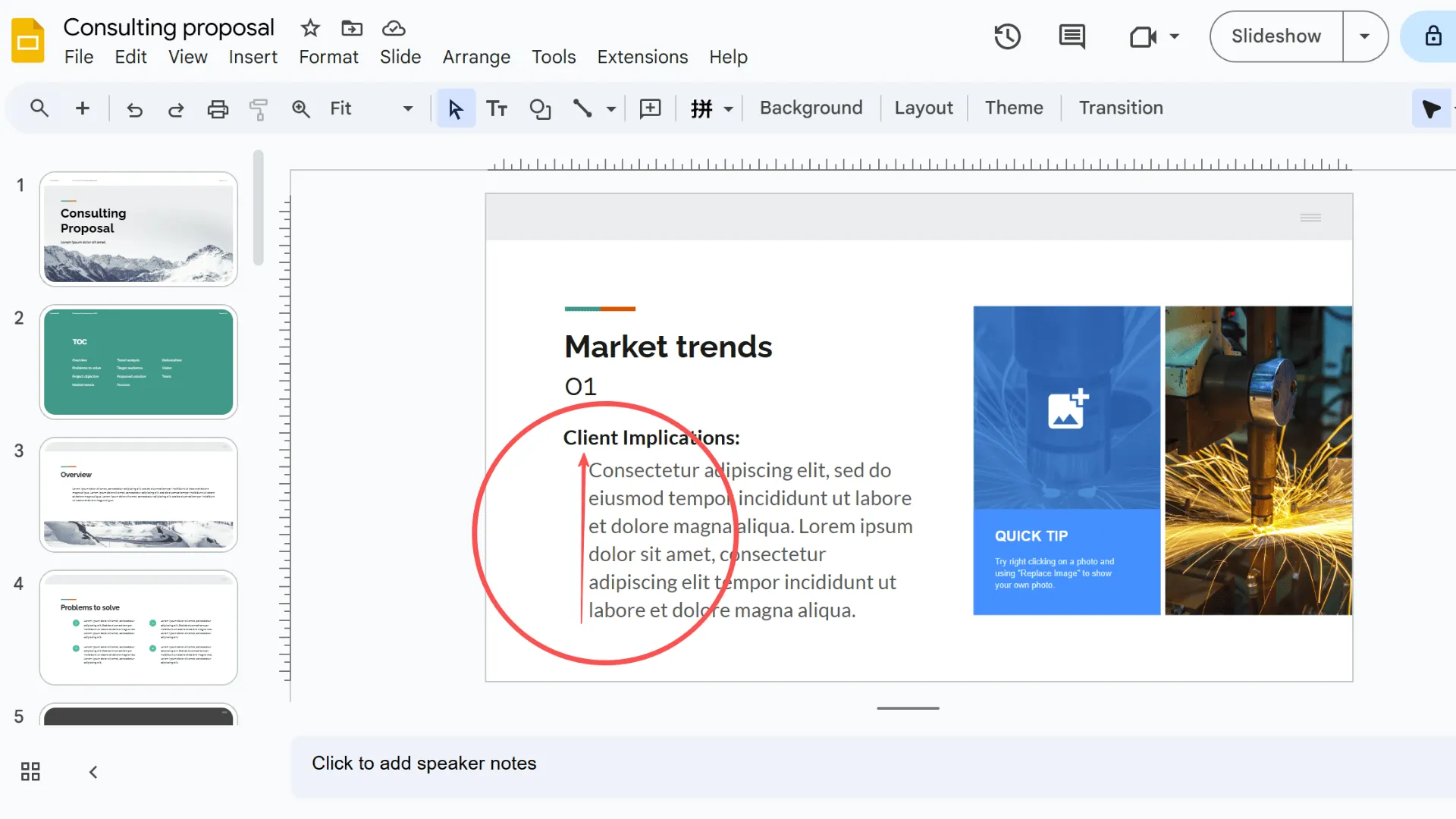
استخدام المسافات البادئة المعلقة في شرائحك لا يجعل نصك يبدو أكثر ترتيبًا فحسب، بل يمنح عرضك تقديميًا شعورًا أكثر احترافية وتنظيمًا - وهو شيء سيلاحظه جمهورك بالتأكيد.
لماذا تستخدم المسافات البادئة المعلقة في Google Slides؟
المسافات البادئة المعلقة في Google Slides هي طريقة بسيطة لجعل شرائحك تبدو أكثر نظافة وتنظيمًا. إنها لا تحسن فقط من إمكانية القراءة - بل تعطي أيضًا لمسة احترافية لعرضك التقديمي. إليك بعض الفوائد الرئيسية لاستخدام المسافات البادئة المعلقة:
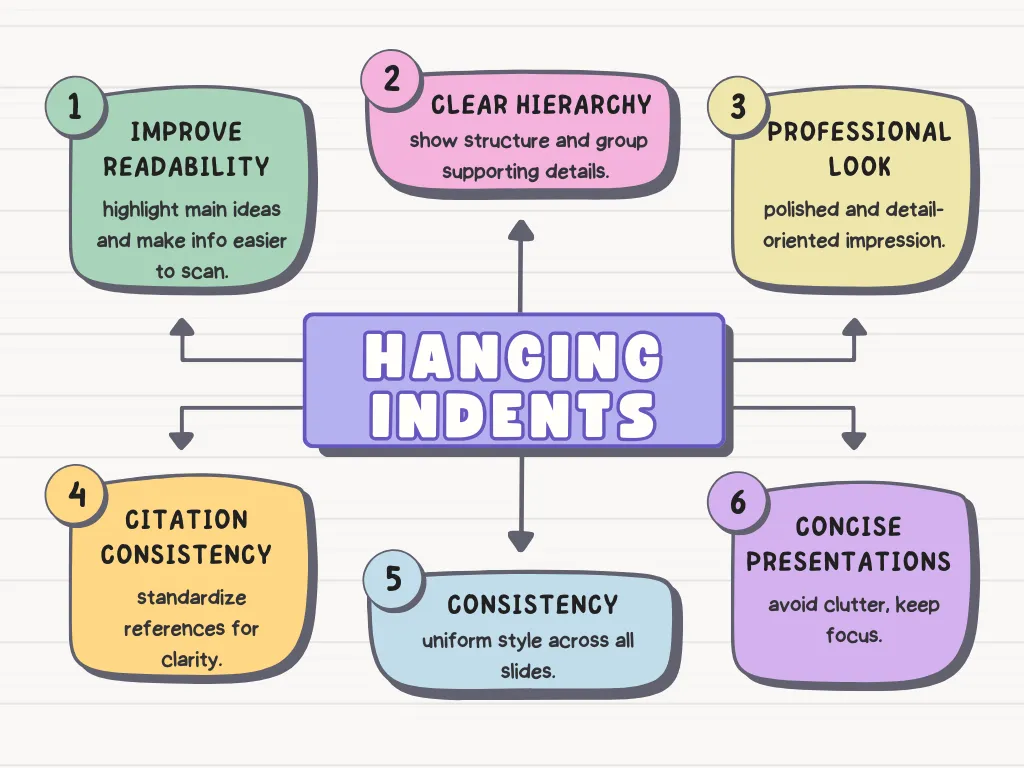
- تحسين إمكانية القراءة: إدخال الأسطر بعد الأول في فقرة أو قائمة يساعد في إبراز النقطة الرئيسية، مما يجعل من السهل على جمهورك استيعاب المعلومات الجديدة بسرعة.
- وضوح التسلسل: تخلق المسافات البادئة المعلقة هيكلًا بصريًا، مما يبرز النقاط الرئيسية ويجمع التفاصيل المساندة حتى يتمكن جمهورك من المتابعة بسهولة.
- مظهر احترافي: إنها تُظهر أنك قد أوليت اهتمامًا بالتفاصيل ونظمت محتواك بشكل مدروس، مما يترك انطباعًا مصقولًا واحترافيًا.
- اتساق الاقتباس: لعروض أكاديمية أو احترافية، تساعد المسافات البادئة المعلقة في توحيد المراجع، مما يجعل المصادر واضحة وسهلة التمييز.
- الاتساق:استخدام المسافات البادئة المعلقة في جميع شرائحك يحدد أسلوبًا موحدًا، مما يجعل تصميمك العام مرتبًا ومتناسقًا.
- عروض تقديمية مختصرة: تساعد في فصل كل نقطة في القوائم أو الشرائح ذات المساحة المحدودة، مما يتجنب الفوضى ويحافظ على تركيز محتواك وجاذبيته.
دليل خطوة بخطوة لإنشاء مسافات بادئة معلقة في Google Slides
هناك ثلاث طرق فعالة لإضافة مسافات بادئة معلقة في Google Slides. بمجرد تنسيق نصك، يمكنك أيضًا استخدام قوالب Smallppt لمنح شرائحك مظهرًا مصقولًا واحترافيًا.
الطريقة 1: استخدام المسطرة
1. إذا كانت المسطرة مخفية، قم بتشغيلها أولاً.
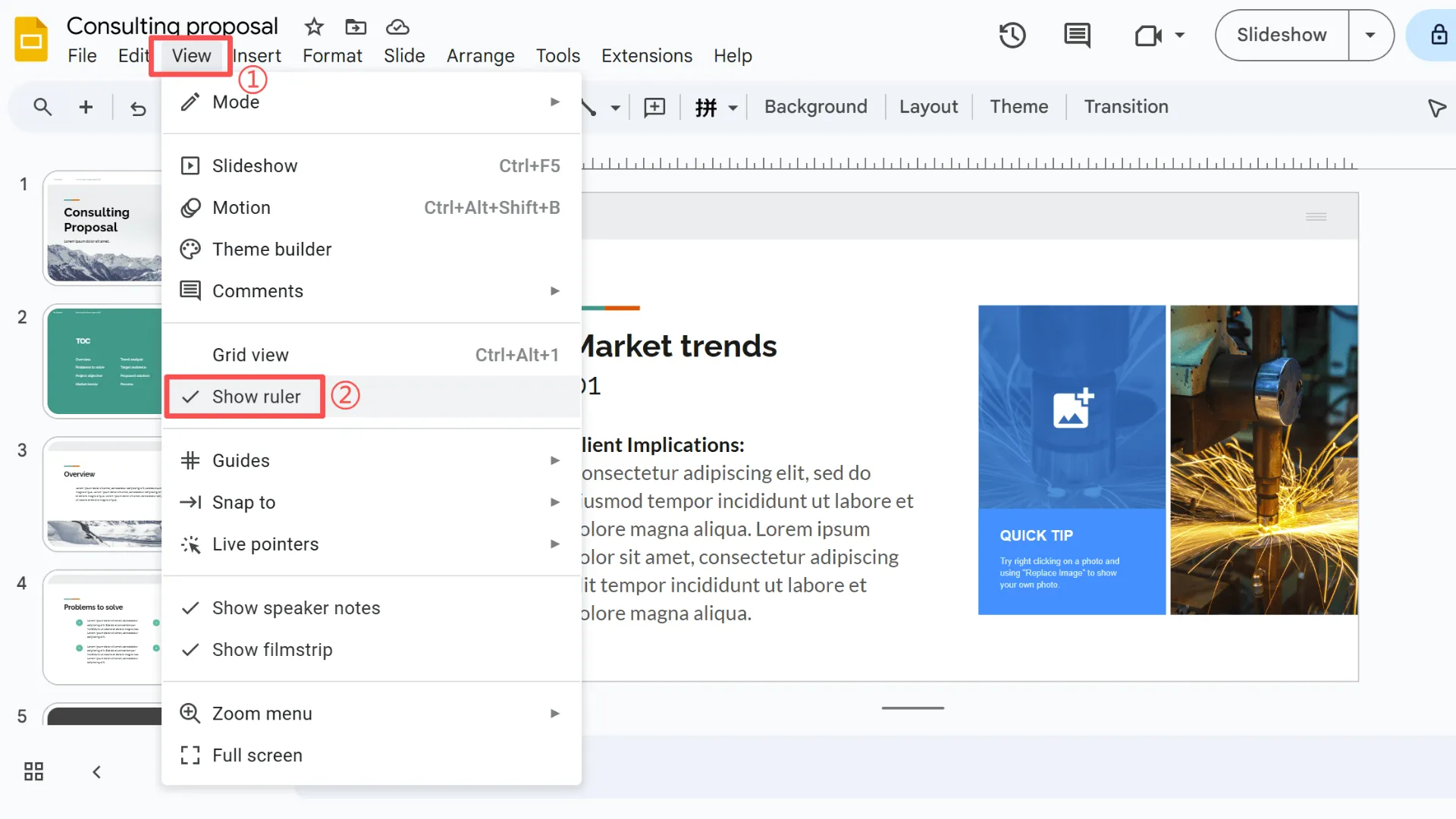
2. اضبط علامات الإدخال الأيسر وعلامات الإدخال الأول لإنشاء مسافة بادئة معلقة.
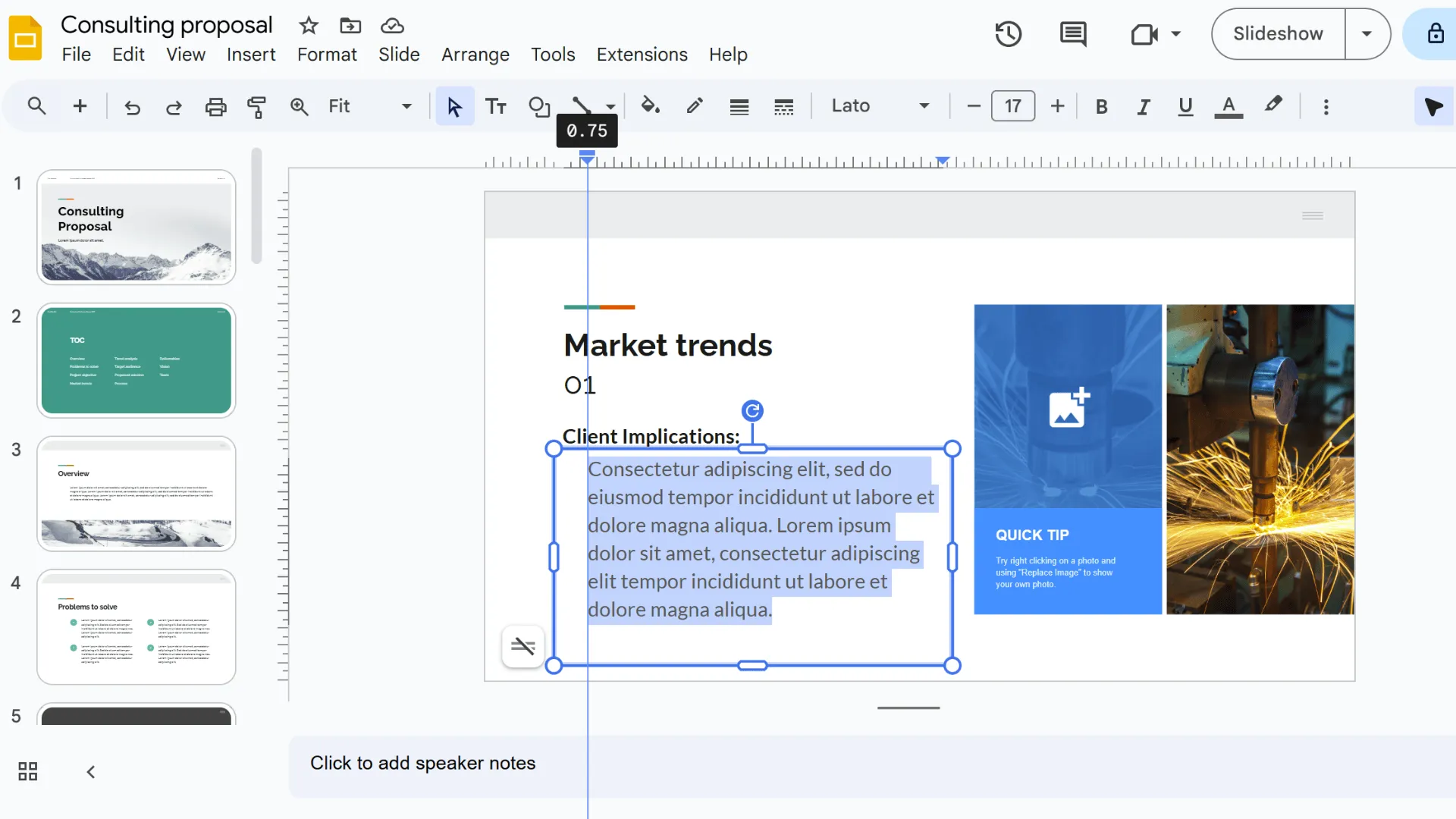
نصائح:
- قم بضبط المسافة بدقة للحصول على محاذاة دقيقة
- يعمل بشكل جيد للشرائح التي تحتوي على فقرات متعددة
- مثالي إذا كنت تريد تحكمًا بصريًا ودقيقًا في تخطيطك
الطريقة 2: استخدام اختصارات لوحة المفاتيح
1. حدد السطر أو الفقرة التي تريد إدخالها.
2. الخطوات:
- اضغط على Shift + Enter (Mac: Shift + Return) في نهاية السطر الأول
- اضغط على مفتاح Tab لإدخال الأسطر التالية
المزايا:
- سريعة وفعالة
- مثالية للمستخدمين الذين يفضلون العمل باستخدام لوحة المفاتيح
نصيحة: الأفضل للفقرات القصيرة أو عندما تحتاج إلى إنشاء مسافات بادئة معلقة بسرعة
الطريقة 3: استخدام "خيارات التنسيق"
1. انتقل إلى: تنسيق → خيارات التنسيق → ملاءمة النص → المسافة البادئة المعلقة
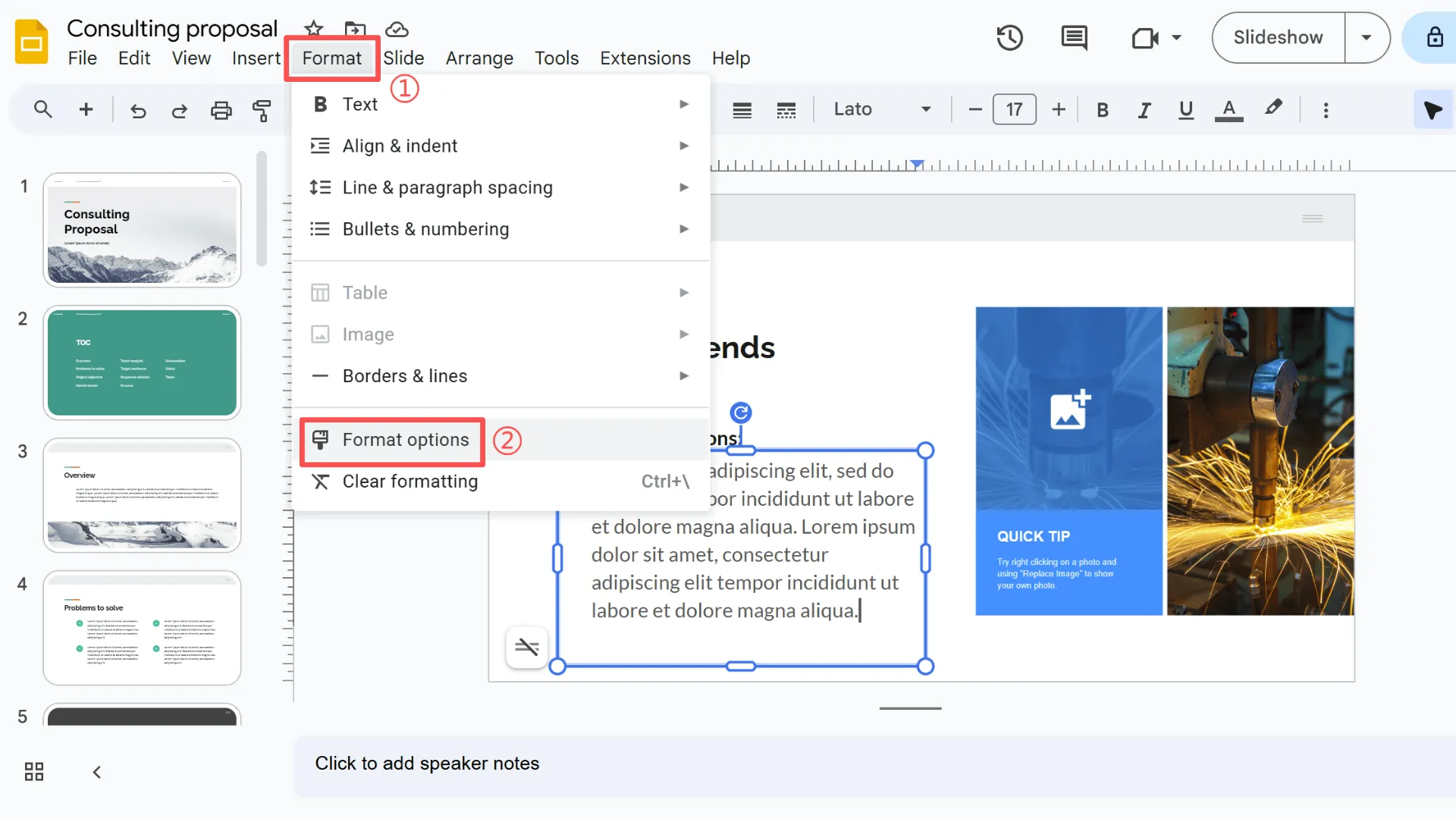
2. اضبط حجم الإدخال تدريجيًا للحصول على تنسيق دقيق
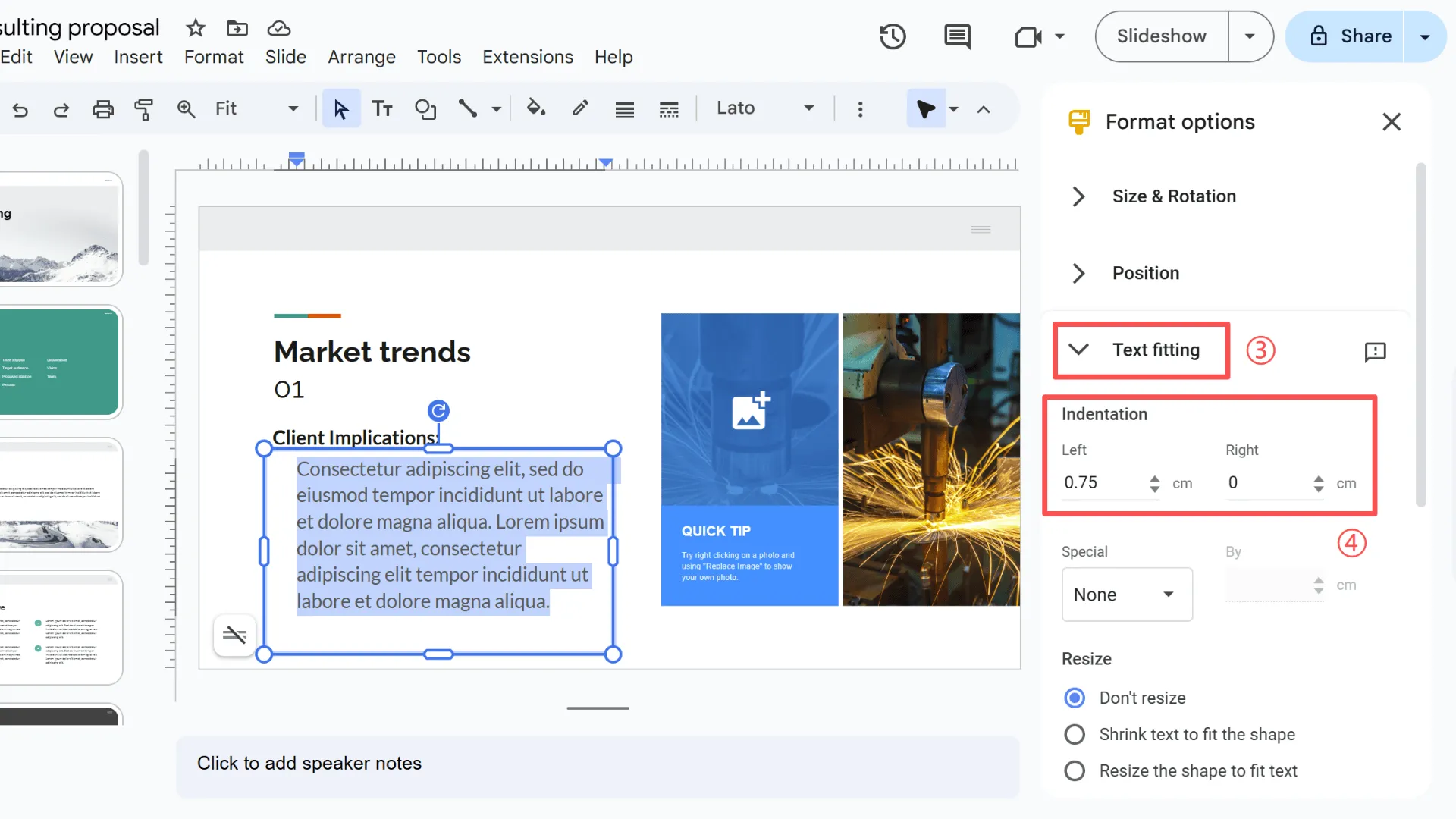
المزايا:
- يمكن تطبيقها على عدة مربعات نص في نفس الوقت
- سهل التعديل إذا تغير تخطيطك
نصيحة: يعمل بشكل أفضل للقوالب الاحترافية أو الشرائح التي تحتاج إلى تنسيق متسق
الخلاصة: اختيار أفضل طريقة
إليك مقارنة سريعة بين الطرق الثلاث:
- المسطرة: بديهية ودقيقة، رائعة إذا كنت تريد تحكمًا بصريًا، خاصة للشرائح التي تحتوي على فقرات متعددة.
- اختصارات لوحة المفاتيح: سريعة ومريحة، مثالية لأولئك الذين يفضلون استخدام لوحة المفاتيح أو يحتاجون إلى إنشاء مسافات بادئة معلقة متعددة بسرعة.
- خيارات التنسيق: مرنة وتسمح بإجراء تعديلات جماعية، مثالية للقوالب الاحترافية أو الشرائح التي تتطلب تنسيقًا متسقًا.
أوصي بتجربة كل طريقة ودمج تنسيق Google Slides مع قوالب Smallppt للحصول على أفضل النتائج. استخدام المسافة البادئة المعلقة في Google Slides لا يجعل شرائحك تبدو أكثر احترافية ويسهل قراءة نصك فحسب، بل يحافظ أيضًا على اتساق تنسيقك، مما يجعل عرضك تقديميًا مرتبًا ومنظمًا ومصقولًا.
الأسئلة المتكررة: كل ما تحتاج لمعرفته حول المسافات البادئة المعلقة
س1: ما هو حجم الإدخال القياسي للمسافات البادئة المعلقة في Google Slides؟
عادةً ما تكون المسافة البادئة المعلقة القياسية 0.5 بوصة، ولكن لا تتردد في تعديلها بناءً على تخطيط شريحتك وحجم الخط.
س2: هل يمكنني استخدام المسافة البادئة المعلقة في Google Slides في النقاط المرقمة؟
نعم! تعمل المسافات البادئة المعلقة بشكل رائع للقوائم المنقطة، مما يساعد نصك على الاصطفاف بشكل مرتب وجعله أسهل في القراءة.
س3: هل ستظل المسافات البادئة المعلقة محفوظة عند تصدير الشرائح إلى تنسيقات أخرى؟
في معظم الأحيان، نعم. ولكن من الجيد التحقق من التخطيط عند التصدير إلى تنسيقات مثل PDF أو بعض إصدارات PPTX، فقط للتأكد.
س4: كيف يمكنني إزالة المسافة البادئة المعلقة المطبقة في Google Slides؟
ما عليك سوى تحريك علامات الإدخال على المسطرة إلى مواضعها الافتراضية، أو تعيين قيمة المسافة البادئة المعلقة إلى 0 في خيارات التنسيق.
س5: ماذا أفعل إذا لم تتماشى المسافة البادئة المعلقة بشكل صحيح على شريحتك؟
حاول ضبط المسطرة أو تعديل قيم الإدخال بحيث تتماشى السطر الأول والأسطر اللاحقة بشكل صحيح. أيضًا، تحقق مما إذا كانت لديك هوامش إضافية في مربع النص قد تؤثر على المحاذاة.
س6: هل يمكنني تطبيق المسافات البادئة المعلقة على عدة مربعات نص أو شرائح في آن واحد؟
نعم! باستخدام خيارات التنسيق، يمكنك ضبط عدة مربعات نص في نفس الوقت - مثالي للتنسيق الجماعي أو الحفاظ على اتساق عرضك الكامل.
س7: هل يمكنني استخدام المسافات البادئة المعلقة في Google Slides مع قوالب Smallppt؟
بالتأكيد! يجمع دمج المسافات البادئة المعلقة مع قوالب Smallppt بين الشرائح الخاصة بك وتبدو مصقولة واحترافية، بينما تبقي تخطيطك مرتبًا ومنظمًا.


